تقریباً اکثر قابلیتها و ویژگیهایی که در نسخه استاندارد گوشی
گلکسی اس ۶ وجود دارد، در گلکسی اس ۶ اج نیز قابل استفاده است. اما اگر
بهتازگی گلکسی اس ۶ اج را خریداری کردهاید و بهدنبال ویژگیهای خاص و
منحصربهفرد آن هستید، پیشنهاد میکنیم این مطلب را از دست ندهید.
به گزارش سافت گذر به نقل ازفارنت؛ در مطلب بررسی گوشی هوشمند گلکسی اس ۶ اج سامسونگ به بررسی کامل این پرچمدار پرداختیم و در مطلب دیگری قابلیتهای دوربین گلکسی اس ۶
که در اس ۶ اج نیز مورد استفاده قرار گرفته را نیز به طور کامل بررسی
کردیم. حالا در این مطلب ترفندهای استفاده از پرچمدار زیبای سامسونگ را
مورد بررسی قرار خواهیم داد. با فارنت همراه باشید.
۱) تنظیم گوشی برای پخش نور از کنارهها در هنگام دریافت تماس یا پیام
یکی از ویژگیهای اصلی گلکسی اس ۶ اج، صفحه نمایش خمیدهای است که از آن
بهره میبرد. قسمتهای خمیده این صفحه نمایش میتواند براساس مخاطبی که
تماس میگیرد یا پیام ارسال میکند، یک نور رنگی خاص پخش کند.

در واقع این ویژگی از آن دست مواردی است که هنوز گوشی بهدستتان نرسیده
دوست دارید آن را فعال کنید! برای اینکار به آدرس Settings > Edge
screen > Edge lighting رفته و آن را در حالت On قرار دهید.
۲) ۵ مخاطب مهم خود را برای پخش نور از کنارهها انتخاب کنید
برای تنظیم کامل ویژگی بالا، باید مخاطبینی که از همه مهمتر هستند را
انتخاب کنید. بدین منظور به Settings > Edge screen > People edge
بروید. روش دیگر این است که در هوماسکرین، با استفاده از کشیدن تب شفاف به
وسط صفحه، وارد بخش People edge شوید. در اینجا میتوانید با استفاده از
آیکون “+” هر مخاطبی که مایل هستید را اضافه کنید.

شما امکان انتخاب ۵ مخاطب را دارید تا هر موقع تماس گرفتند نوری با رنگ
خاص پخش شود. در حال حاضر رنگهای آبی، سبز، زرد، نارنجی و بنفش در دسترس
هستند. هنوز کارتان تمام نشده، چرا که باید برای گوشی مشخص کنید که کدام
شمارهها و آدرسهای ایمیل این ۵ مخاطب را بهحساب آورد.
۳) تنظیم اطلاعات پیش فرض مخاطبین در People edge
به آدرس Settings > Edge Screen > People edge بروید تا قادر به
تعیین اطلاعات پیش فرض برای هر کدام از این ۵ مخاطب باشید. اگر این مرحله
را انجام ندهید، نمیتوانید از این مخاطبین نوتیفیکیشن دریافت کنید.
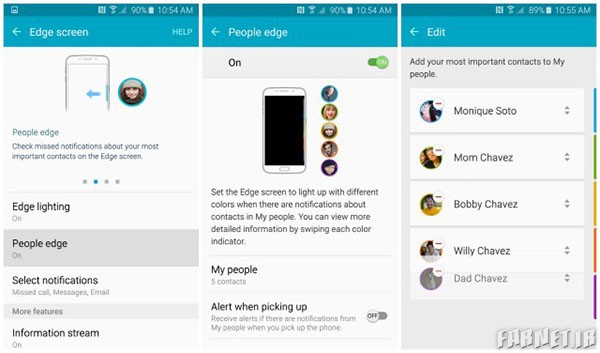
با مشخص کردن آدرس ایمیل، زمانی که آن مخاطب برای شما ایمیلی ارسال کند،
اطلاعرسانی انجام خواهد شد. با مشخص کردن شماره تلفن نیز، هم در هنگام
دریافت تماس و پیام، با استفاده از جلوه نوری رنگی، به شما اطلاعرسانی
میشود. توجه داشته باشید که این شمارهها و آدرسهای ایمیل باید قبلاً در
دفترچه تلفن گوشی شما برای هر مخاطب وارد شده باشند.
با انجام این تنظیمات کار به پایان رسیده و اکنون در هنگام دریافت تماس
یا پیام، میتوانید از نور رنگی زیبایی که در دو طرف گلکسی اس ۶ اج پخش
میشود لذت ببرید. توجه کنید که برای جلوه بیشتر، گوشی را از سمت صفحه
نمایش بر روی میز یا سطحی دیگر قرار دهید.
۴) ارسال پاسخ سریع به Edge contacts با استفاده از سنسور ضربان قلب
تنها زمانی میتوانید از جلوه نوری صفحه نمایش خمیده گلکسی اس ۶ لذت
ببرید که از سمت صفحه نمایش بر روی سطحی قرار گرفته باشد. اما در این مواقع
چگونه میتوانید به تماس یا پیامهای دریافتی بدون بلند کردن گوشی، واکنش
نشان دهید؟ پاسخ خیلی ساده است، کافیست با استفاده از سنسور ضربان قلب
میتوانید پاسخی سریع برای آن مخاطب ارسال کنید.

برای فعال کردن این ویژگی و مشخص کردن متن پاسخ سریع، به آدرس Settings
> Edge Settings > Quick Reply بروید و مطمئن شوید در حالت On قرار
دارد. پس از این، در کادر زیرین، متنی که مدنظر دارید در مواقعی که امکان
پاسخگویی به یک مخاطب را ندارید، برای وی ارسال شود را تایپ کنید.
با اینکار، زمانی که این مخاطب تماس میگیرد و شما نمیتوانید به آن
پاسخ دهید، کافیست با لمس سنسور ضربان قلب بهمدت ۲ ثانیه آن تماس را رد
کرده و متنی که قبلاً آماده کردهاید را برای وی ارسال کنید.
۵) پاسخگویی به پیام یا تماسهای بی پاسخ در هوماسکرین
زمانی که تنظیمات بخش People Edge contacts را بهانجام رساندید، در
هنگام داشتن یک تماس یا پیام بی پاسخ، یک تب رنگی با رنگ اختصاص داده شده
برای آن مخاطب، در صفحه اصلی گوشی نمایش داده میشود.

کشیدن این تب رنگی به سمت وسط صفحه نمایش نهتنها جزئیات تماس یا پیام
بی پاسخ را نشان میدهد، بلکه امکان پاسخدهی به آنها را نیز فراهم میکند.
آیکون پاکت نامه برای ایمیل، آیکون تلفن برای تماس و آیکون حباب برای
ارسال یک پیام متنی است.
۶) دریافت آپدیت برای اخبار، آب و هوا و توییتر در صفحه نمایش خمیده
بخشهای خمیده صفحه نمایش گلکسی اس ۶ اج قابلیت ارائه اطلاعات متنوعی را
دارد که یکی از آنها اخبار میباشد. محتوای اطلاعاتی که قصد دارید نمایش
داده شود از آدرس Settings > Edge Settings > Information Stream
قابل تنظیم است. در اینجا میتوانید اکانت توییتر خود را همگامسازی کرده و
از انتشار توییتهای جدید باخبر شوید. همچنین میتوانید اخبار مختلف،
نتایج مسابقات، وضعیت آب و هوا و بورس را نیز مشاهده کنید.
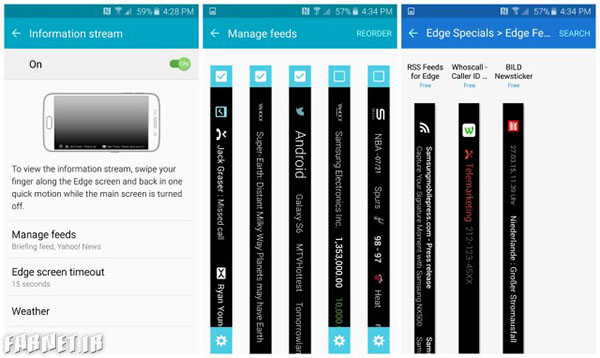
علاوه بر این میتوانید از گزینه Manage Feeds برای دانلود فیدهای
متنوعتر استفاده کنید. زمانی که فیدهای جدید منتشر شوند، بهصورت خودکار
نمایش داده میشوند. البته شما این امکان را دارید تا تعیین کنید تنها با
کشیدن انگشت به سمت چپ یا راست، در صفحه نمایش خمیده، نمایش داده شوند.
در زیر لیستی از منابعی که بهطور پیش فرض در اختیار شما قرار دارند، ذکر شده است:
- Briefing feed (وظیفه اطلاعرسانی در مورد گوشی و اپلیکیشنها را دارد)
- Yahoo! News
- Twitter trends
- Yahoo! Finance
- Yahoo! Sports
علاوه بر اینها، شما میتوانید فیدهای زیر را نیز دانلود نمایید:
- RSS Feeds for Edge
- Whoscall – Caller ID & Block
- BILD Newsticker
۷) نمایش یک ساعت شبانه در صفحه نمایش خمیده
یکی از ویژگیهای جالب اس ۶ اج که شاید ندانید، امکان استفاده از آن
بهعنوان ساعت شب میباشد. در این حالت، زمان با نور کم نمایش داده میشود
که بهلطف تکنولوژی AMOLED صفحه نمایش این گوشی فراهم شده است و منجر با
کاهش مصرف باطری در حد صفر میشود.
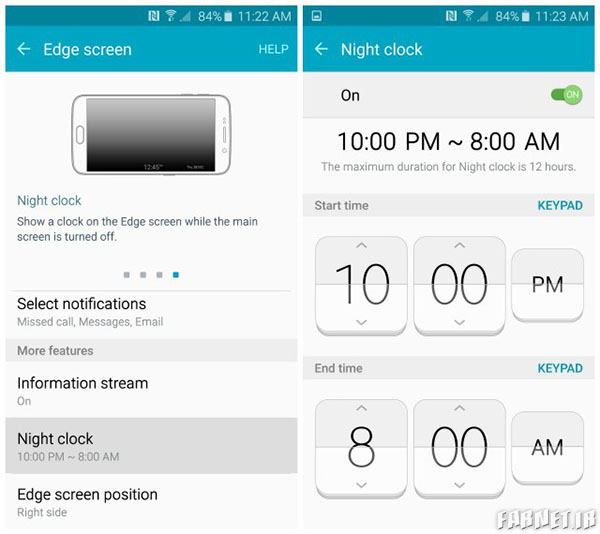
از آنجایی که این ویژگی بهصورت پیش فرض فعال نیست، باید خودتان دست
بهکار شوید. بدین منظور به آدرس Settings > Edge screen > Night
clock رفته و آن را در حالت On قرار دهید. سپس میتوانید مشخص کنید که از
چه ساعت تا چه ساعتی، زمان نمایش داده شود. حداکثر مدت زمان قابل نمایش ۱۲
ساعت میباشد.
۸) تعیین یکی از صفحات خمیده برای نمایش تمام ویژگیها بهصورت پیش فرض
تمام افراد از سر تا نوک انگشتان پا، دارای تفاوتهایی هستند، این تفاوت
در مورد دستی که برای کارکردن با گوشی هوشمندتان، راحتتر هستید نیز صدق
میکند.

اگر تمایل دارید ویژگیها و اطلاعات در سمت راست یا چپ نمایش داده شوند
میتوانید به آدرس Settings > Edge Screen > Edge Screen Position
رفته و یکی از دو گزینهی Right Side یا Left Side را انتخاب نمایید.
۹) صفحه نمایش خمیده را پس از مدت زمان مشخص خاموش کنید
درست است که صفحه نمایش خمیده اس ۶ اج فوقالعادهست، اما نمیتوانید
تمام مدت آن را روشن بگذارید، چرا که در زمینه مصرف باطری به مشکل برخواهید
خورد.

اگرچه نمیتوان خاموش شدن این صفحهها را بهطور کامل غیرفعال کرد، اما
میشود کنترل نسبتاً خوبی بر روی چگونگی رفتار این صفحات داشت. با مراجعه
به آدرس Settings > Edge Screen > Edge Screen Timeout میتوانید
تعیین کنید که چقدر طول بکشد تا صفحه نمایش خمیده این گوشی، خاموش شود.
زمانهای موجود شامل لیست زیر میشود:
- ۱۵ ثانیه
- ۳۰ ثانیه
- ۱ دقیقه
- ۲ دقیقه
- ۵ دقیقه
- ۱۵ دقیقه
پیشنهاد ما این است که از نیمه پایینی زمانها ذکر شده تنها در مواقعی
که واقعا لزوم دارم استفاده نمایید. اما با اینحال، این تنظیمات در اختیار
شماست، پس هرطور که مایل هستید آنها را انتخاب کنید.
۱۰) مراجعه به منابع اطلاعاتی دیگر
با مراجعه به بخش اختصاصی این گوشی در انجمن رسمی اندروید،
میتوانید جدیدترین آموزشها، راهنماییها و نکات مهم در مورد این گوشی و
سایر محصولات اندرویدی را بدست آورید. علاوه بر این میتوانید در مورد
لوازم جانبی نظیر انواع قاب، باطری، محافظ صفحه نمایش، شارژر بیسیم و غیره
نیز اطلاعات مناسبی بدست آورید.